İçindekiler
Son olarak, Microsoft 8 Nisan'da bağımsız yüklemeler için Windows 8.1 Update 1 (KB2919355) indirme bağlantılarını yayınladı. Bilgisayarınızı Windows 8.1 Update 1 ile güncellemenin en kolay yolunun " Otomatik Güncelleme "Bilgisayarınızı "Otomatik Güncelleştirmeler" aracılığıyla güncelleştiremiyorsanız, bu makalede açıklanan işlemi kullanarak Windows 8.1 Güncelleştirmesi 1'i manuel olarak indirip yükleyebilirsiniz.
Windows 8.1 Update 1 nasıl indirilir ve yüklenir.
Adım 1. Windows 8.1 Update 1 paketini indirin.
Not : Windows 8.1 Güncellemesi 1, indirilecek beş (5) ayrı dosya içerir (KB2919355, KB2932046, KB2937592, KB2938439 ve KB2934018).
1. Aşağıdaki bağlantılardan işletim sisteminize ve sürümünüze göre ilgili indirme bağlantısını seçin.
Windows 8.1 Update 1 Standalone (Resmi İndirme bağlantıları).
x86 (32bit) tabanlı Sistemler için Windows 8.1 Güncelleştirmesi (KB2919355):
- http://www.microsoft.com/en-us/download/details.aspx?id=42327
x64 (64bit) tabanlı Sistemler için Windows 8.1 Güncelleştirmesi (KB2919355):
- http://www.microsoft.com/en-us/download/details.aspx?id=42335
Windows Server 2012 R2 Güncelleştirmesi (KB2919355):
- http://www.microsoft.com/en-us/download/details.aspx?id=42334
2. İndirme sayfasında dilinizi seçin ve ardından İndir Düğme.

3. Kontrol edin " Dosya Adı " onay kutusunu işaretleyerek indirilebilecek tüm dosyaları seçin ve İleri'ye tıklayın
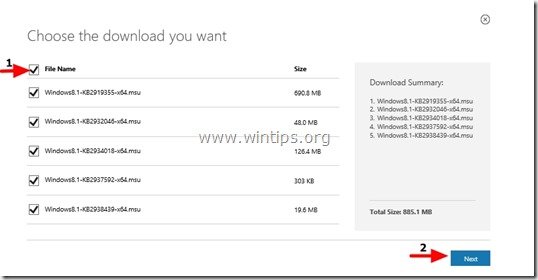
4. Kaydet KB2919442 Güncelleme paketinde bulunan beş (5) dosyanın tamamını bilgisayarınıza yükleyin.

Adım 2: KB2919442 Güncellemesini İndirin
1. Şimdi aşağıdaki bağlantıdan Windows RT 8.1, Windows 8.1 ve Windows Server 2012 R2 (KB2919442) için servis yığını güncelleştirmesini indirin:
- https://support.microsoft.com/kb/2919442
Not: KB2919442 güncelleştirmesinin Windows 8.1 Güncelleştirmesi yüklenmeden önce yüklenmesi gerekmektedir. Bu güncelleştirmenin Otomatik Güncelleştirmeler aracılığıyla sisteminize zaten yüklenmiş olabileceğini unutmayın.
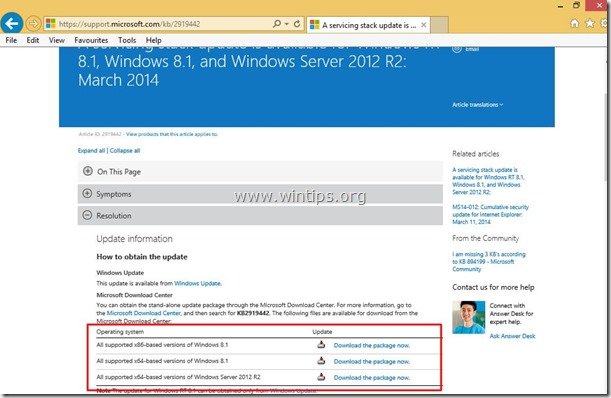
2. İndirme sayfasında dilinizi seçin ve ardından İndir Düğme.

3. Sorulduğunda, "Windows8.1-KB2919442-x86.msu" dosyasını bilgisayarınıza indirmek için "Kaydet "e basın.

Windows 8.1 Güncellemesi bilgisayarınıza nasıl yüklenir.
Adım 3. Windows 8.1 Güncellemesini yükleyin.
1. Öncelikle aşağıdaki güncelleme paketi dosyalarını bilgisayarınıza indirdiğinizden emin olun:
- Windows8.1-KB2919355-xXX.msu Windows8.1-KB2932046-xXX.msu Windows8.1-KB2934018-xXX.msu Windows8.1-KB2937592-xXX.msu Windows8.1-KB2938439-xXX.msu Windows8.1-KB2919442-xXX.msu
2. Windows 8.1 Güncelleştirmesi'ni yüklemek için indirilen güncelleştirmeleri aşağıdaki sırayla çalıştırmanız ve yüklemeniz gerekir:
- Windows8.1-KB2919442-xXX.msu Windows8.1-KB2919355-xXX.msu Windows8.1-KB2932046-xXX.msu Windows8.1-KB2937592-xXX.msu Windows8.1-KB2938439-xXX.msu Windows8.1-KB2934018-xXX.msu
Not: Çalıştırdıktan sonra bu mesajı görürseniz (KB2919355) güncelleme dosyası :
“ Aşağıdaki güncelleştirmeler yüklenmedi: Windows için Güncelleştirme (KB2919355) ”
- Kapat mesaj penceresi ve yeniden başlat Normalde yeniden başlatmadan sonra bilgisayarınız hatasız olarak güncellenecektir.
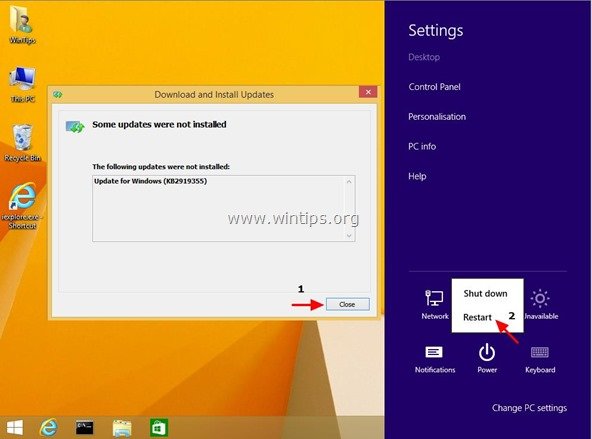
3. Yeniden başlatmanın ardından, diğer tüm güncelleme paketlerini yukarıda listelenen sırayla yüklemeye devam edin*.
Bu işlemi ilk kez gerçekleştirdiğimde, kalan KB2932046, KB2937592, KB2938439 & KB2934018 güncellemeleri ilk yeniden başlatmanın ardından zaten yüklenmişti.

Andy Davis
Windows hakkında bir sistem yöneticisinin günlüğü





